excel函数公式使用详解
- 格式:docx
- 大小:30.95 KB
- 文档页数:17

excel公式大全及使用方法Excel是一款非常强大的电子表格软件,可以进行各种数据处理和计算。
下面列举了一些常用的Excel公式及其使用方法:1. SUM函数:计算一组数的总和。
例如,=SUM(A1:A10)会计算A1到A10单元格的总和。
2. AVERAGE函数:计算一组数的平均值。
例如,=AVERAGE(A1:A10)会计算A1到A10单元格的平均值。
3. MAX函数和MIN函数:分别用于计算一组数的最大值和最小值。
例如,=MAX(A1:A10)会计算A1到A10单元格中的最大值。
4. COUNT函数:计算一组数的个数。
例如,=COUNT(A1:A10)会计算A1到A10单元格中的数值个数。
5. IF函数:根据条件进行判断并返回不同值。
例如,=IF(A1>10,"大于10","小于等于10")会根据A1单元格的值判断条件,并返回相应的结果。
6. VLOOKUP函数:在指定的区域中查找某个值,并返回相应的结果。
例如,=VLOOKUP(A1,B1:C10,2,FALSE)会在B1到C10区域中查找A1的值,并返回相应的结果。
7. CONCATENATE函数:将多个文本字符串合并为一个字符串。
例如,=CONCATENATE(A1," ",B1)会将A1单元格和B1单元格中的值合并为一个字符串。
8. ROUND函数:对数字进行四舍五入。
例如,=ROUND(A1,2)会将A1单元格的值四舍五入到小数点后两位。
9. TRIM函数:去除文本字符串中的空格。
例如,=TRIM(A1)会去除A1单元格中的空格。
10. DATE函数和NOW函数:分别用于返回指定日期和当前日期。
例如,=DATE(2022,1,1)会返回2022年1月1日,=NOW()会返回当前日期和时间。
这只是一部分常用的Excel公式,Excel还有很多其他功能强大的函数可供使用。

EXCEL日期与时间函数公式详解Excel日期与时间函数是一组用于处理日期和时间相关操作的函数。
在Excel中,我们可以使用这些函数进行日期和时间的计算、格式化和转换等操作。
下面是对Excel日期与时间函数的详细解释。
1.NOW函数NOW函数用于返回当前日期和时间。
它没有任何参数,只需要在单元格中输入=NOW(即可。
返回的结果是一个日期和时间的序列号,需要通过格式化单元格的方式进行显示。
2.TODAY函数TODAY函数用于返回当前日期。
它同样没有任何参数,只需要在单元格中输入=TODAY(即可。
返回的结果同样是一个日期的序列号,需要进行格式化单元格的操作。
3.DATE函数DATE函数用于创建一个日期序列号,需要传入年、月、日三个参数。
可以在单元格中输入=DATE(年,月,日)来生成一个特定的日期。
例如,=DATE(2024,12,31)可以生成2024年12月31日的日期。
4.TIME函数TIME函数用于创建一个时间序列号,需要传入小时、分钟、秒三个参数。
可以在单元格中输入=TIME(小时,分钟,秒)来生成一个特定的时间。
例如,=TIME(12,0,0)可以生成12点钟的时间。
5.YEAR函数YEAR函数用于提取一个日期或时间的年份。
需要传入一个日期或时间的序列号作为参数。
例如,=YEAR(DATE(2024,12,31))返回20246.MONTH函数MONTH函数用于提取一个日期或时间的月份。
同样需要传入一个日期或时间的序列号作为参数。
例如,=MONTH(DATE(2024,12,31))返回127.DAY函数DAY函数用于提取一个日期或时间的天数。
同样需要传入一个日期或时间的序列号作为参数。
例如,=DAY(DATE(2024,12,31))返回318.HOUR函数HOUR函数用于提取一个时间的小时数。
同样需要传入一个时间的序列号作为参数。
例如,=HOUR(TIME(12,30,0))返回129.MINUTE函数MINUTE函数用于提取一个时间的分钟数。

Excel工作表中最常用的9类21个函数应用技巧解读在Excel工作表中,有一个非常重要的工具,那就是函数公式,如果要全部掌握,几乎是不可能的,但是对于一些常用的公式则必须掌握,例如下文的9类21个公式!一、Excel工作表函数:求和类。
(—)Sum e功能:计算指走的单元格区域中所有数值的和。
语法结构:=Sum(值1,值2……值N)。
目的:计算总〃月薪〃。
Excel工作表中最常用的9类21个公式,动图演示,中文解读方法:在目标单元格中输入公式:=SUM(1*G3:G12),并用Ctrl +Shift+Enter 填充。
解读:如果直接用Sum函数进行求和,结果为0 ,究其原因就在于〃月薪〃为文本型的数值,如果不想调整数据类型,可以给每个参数乘以1将其强制转换为数值类型,然后用Sum函数进行求和。
(二)Sumif o功能:对满足条件的单元格求和,即单条件求和。
语法结构:=Sumif(条件范围,条件,[求和范围]),当〃条件范围〃和〃求和范围〃相同时,可以省略〃求和范围〃。
目的:根据〃性别〃计算总〃月薪〃。
|K3 * I | X V创 A B C I D E F G H I J K靈点:=SUMIF(D3:D12J3,G3:G12)13Excel工作表中最常用的9类21个公式z动图演示z中文解读方法:在目标单元格中输入公式:=SUMIF(D3:D12/J3I G3:G12)O 解读:由于〃条件范围〃和“求和范围〃不相同,所以不能省略参数〃求和范围〃。
(三)Sumifs e功能:对一组给走条件指走的单元格求和。
语法结构:=Sumifs俅和范围,条件1范围,条件1,条件2范围,条件2……)目的:根据〃性别"统计相应〃学历"下的总〃月薪〃。
【13 ・:K 2 $ ]簸点: 3 Mil S((;3:(;12J)3:1)12J3.I 3:1 12.K3)13Excel工作表中最常用的9类21个公式,动图演示,中文解读方法:在目标单元格中输入公式:=SUMIFS(G3:G12/D3:D12J3,F3:F12Z K3)O解读:参数〃条件范围〃和〃条件"必须成对出现,否则公式无法正确执行!二、Excel工作表函数:判断类。

excel中常用的函数公式以及使用1. SUMSUM函数的作用是求一组数据的总和。
语法:SUM(数字1,数字2,……)用法:例如,有一个工作表如下,A列中的数值为100、200、300,需要求这三个数的总和,可以使用SUM函数。
选择一个单元格,如B1,输入以下公式: =SUM(A1:A3),回车,就可以得到这三个数的总和。
2. AVERAGEAVERAGE函数的作用是求一组数据的平均值。
语法:AVERAGE(数字1,数字2,……)用法:例如,有一个工作表如下,A列中的数值为100、200、300,需要求这三个数的平均值,可以使用AVERAGE函数。
选择一个单元格,如B1,输入以下公式: =AVERAGE(A1:A3),回车,就可以得到这三个数的平均值。
3. MAXMAX函数的作用是求一组数据中的最大值。
语法:MAX(数字1,数字2,……)用法:例如,有一个工作表如下,A列中的数值为100、200、300,需要求这三个数中的最大值,可以使用MAX函数。
选择一个单元格,如B1,输入以下公式: =MAX(A1:A3),回车,就可以得到这三个数中的最大值。
4. MINMIN函数的作用是求一组数据中的最小值。
语法:MIN(数字1,数字2,……)用法:例如,有一个工作表如下,A列中的数值为100、200、300,需要求这三个数中的最小值,可以使用MIN函数。
选择一个单元格,如B1,输入以下公式: =MIN(A1:A3),回车,就可以得到这三个数中的最小值。
5. COUNTCOUNT函数的作用是统计一组数据中的数值个数。
语法:COUNT(数字1,数字2,……)用法:例如,有一个工作表如下,A列中的数值为100、200、300,需要统计这三个数的个数,可以使用COUNT函数。
选择一个单元格,如B1,输入以下公式: =COUNT(A1:A3),回车,就可以得到这三个数的个数。
6. IFIF函数的作用是根据一个条件判断返回不同的值。

Excel公式教程常用公式及其使用方法介绍Excel公式教程:常用公式及其使用方法介绍Excel是一种广泛应用于数据处理和分析的电子表格软件,而公式是Excel的重要组成部分之一。
掌握常用的Excel公式,可以提高工作和学习效率。
本教程将介绍一些常用公式及其使用方法,帮助读者更好地利用Excel进行数据处理和分析。
一、基础公式1. SUM(求和)SUM函数用于计算一列或多列数字的总和。
使用方法如下:在目标单元格中输入“=SUM(数字1,数字2,...)”或“=SUM(起始单元格:结束单元格)”。
例如,要计算A1到A5单元格中的数字之和,可以在目标单元格中输入“=SUM(A1:A5)”。
2. AVERAGE(平均值)AVERAGE函数用于计算一列或多列数字的平均值。
使用方法类似于SUM函数。
例如,要计算A1到A5单元格中数字的平均值,可以在目标单元格中输入“=AVERAGE(A1:A5)”。
3. MAX(最大值)和MIN(最小值)MAX函数用于找出一列或多列数字的最大值,MIN函数用于找出最小值。
使用方法如下:在目标单元格中输入“=MAX(数字1,数字2,...)”或“=MIN(数字1,数字2,...)”。
例如,要找出A1到A5单元格中的最大值,可以在目标单元格中输入“=MAX(A1:A5)”。
二、常用的统计公式1. COUNT(计数)COUNT函数用于统计某一列或某些列中的单元格个数。
使用方法如下:在目标单元格中输入“=COUNT(单元格1,单元格2,...)”。
例如,要统计A1到A5单元格中的非空单元格个数,可以在目标单元格中输入“=COUNT(A1:A5)”。
2. COUNTIF(条件计数)COUNTIF函数用于按照条件统计某一列或某些列中符合条件的单元格个数。
使用方法如下:在目标单元格中输入“=COUNTIF(范围,条件)”。
例如,要统计A1到A5单元格中大于100的单元格个数,可以在目标单元格中输入“=COUNTIF(A1:A5,">100")”。
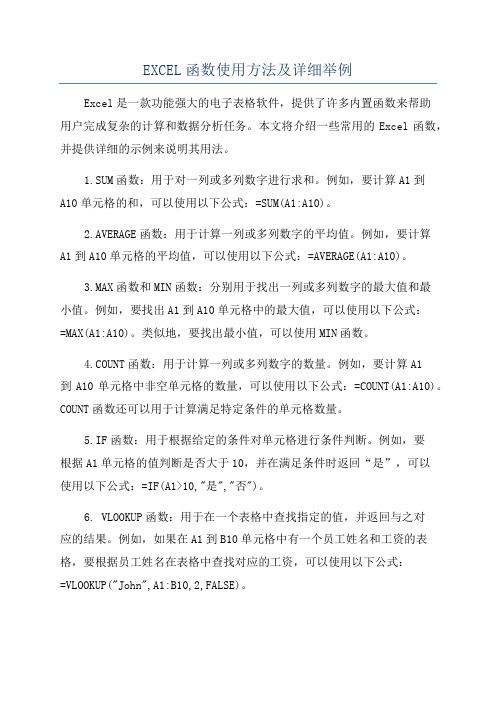
EXCEL函数使用方法及详细举例Excel是一款功能强大的电子表格软件,提供了许多内置函数来帮助用户完成复杂的计算和数据分析任务。
本文将介绍一些常用的Excel函数,并提供详细的示例来说明其用法。
1.SUM函数:用于对一列或多列数字进行求和。
例如,要计算A1到A10单元格的和,可以使用以下公式:=SUM(A1:A10)。
2.AVERAGE函数:用于计算一列或多列数字的平均值。
例如,要计算A1到A10单元格的平均值,可以使用以下公式:=AVERAGE(A1:A10)。
3.MAX函数和MIN函数:分别用于找出一列或多列数字的最大值和最小值。
例如,要找出A1到A10单元格中的最大值,可以使用以下公式:=MAX(A1:A10)。
类似地,要找出最小值,可以使用MIN函数。
4.COUNT函数:用于计算一列或多列数字的数量。
例如,要计算A1到A10单元格中非空单元格的数量,可以使用以下公式:=COUNT(A1:A10)。
COUNT函数还可以用于计算满足特定条件的单元格数量。
5.IF函数:用于根据给定的条件对单元格进行条件判断。
例如,要根据A1单元格的值判断是否大于10,并在满足条件时返回“是”,可以使用以下公式:=IF(A1>10,"是","否")。
6. VLOOKUP函数:用于在一个表格中查找指定的值,并返回与之对应的结果。
例如,如果在A1到B10单元格中有一个员工姓名和工资的表格,要根据员工姓名在表格中查找对应的工资,可以使用以下公式:=VLOOKUP("John",A1:B10,2,FALSE)。
7.CONCATENATE函数:用于将多个单元格的内容合并为一个单元格。
例如,要将A1单元格和B1单元格的内容合并为一个单元格,可以使用以下公式:=CONCATENATE(A1,B1)。
8. TEXT函数:用于将数值转换为指定的文本格式。
例如,要将A1单元格中的日期格式转换为“年-月-日”的形式,可以使用以下公式:=TEXT(A1,"yyyy-mm-dd")。
EXCEL最有用的函数公式用法大全Excel是广泛应用于工作和日常生活的电子表格软件,其强大的功能主要体现在函数公式的运用上。
下面是一些最常用和最有用的Excel函数公式及其用法。
1.SUM函数:用于求和SUM(A1:A10)表示求A1到A10单元格的和。
2.AVERAGE函数:用于求平均值AVERAGE(A1:A10)表示求A1到A10单元格的平均值。
3.MAX函数和MIN函数:用于求最大值和最小值MAX(A1:A10)表示求A1到A10单元格中的最大值。
MIN(A1:A10)表示求A1到A10单元格中的最小值。
4.COUNT函数:用于计数COUNT(A1:A10)表示计算A1到A10单元格中非空单元格的个数。
5.IF函数:用于逻辑判断IF(A1>10,"大于10","小于等于10")表示如果A1大于10,则返回"大于10",否则返回"小于等于10"。
6.VLOOKUP函数:用于垂直查找VLOOKUP(A1,B1:C10,2,FALSE)表示在B1:C10区域根据A1的值进行垂直查找,并返回第2列的值。
7.HLOOKUP函数:用于水平查找HLOOKUP(A1,B1:E10,3,FALSE)表示在B1:E10区域根据A1的值进行水平查找,并返回第3行的值。
8.CONCATENATE函数:用于字符串拼接CONCATENATE(A1,"",B1)表示将A1和B1单元格中的内容拼接在一起,并用空格分隔。
9.LEFT函数和RIGHT函数:用于提取字符串的左侧和右侧部分LEFT(A1,5)表示提取A1单元格中的前5个字符。
RIGHT(A1,5)表示提取A1单元格中的后5个字符。
10.LEN函数:用于计算字符串长度LEN(A1)表示计算A1单元格中的字符串长度。
11.TRIM函数:用于去除字符串首尾的空格TRIM(A1)表示去除A1单元格中字符串首尾的空格。
Excel函数与公式详解教程第一章:Excel函数的基本使用Excel函数是一种预先编写好的计算机程序,用于执行特定的数学、逻辑或文本操作。
在Excel中,有大量的内置函数可以帮助我们进行各种复杂的计算和操作。
本章将介绍一些常用的函数,包括数值函数、文本函数和逻辑函数等。
1.1 数值函数数值函数可以用于处理数值型数据,常见的数值函数有SUM、AVERAGE、MIN、MAX等。
例如,SUM函数用于计算一系列数值的总和,AVERAGE函数用于计算一系列数值的平均值,MIN函数用于找出一系列数值中的最小值,MAX函数用于找出一系列数值中的最大值等。
1.2 文本函数文本函数可以用于处理文本型数据,常见的文本函数有CONCATENATE、LEFT、RIGHT、LEN等。
例如,CONCATENATE函数用于将多个文本串合并为一个文本串,LEFT函数用于截取文本串的左侧字符,RIGHT函数用于截取文本串的右侧字符,LEN函数用于计算文本串的长度等。
1.3 逻辑函数逻辑函数可以用于进行逻辑判断和条件处理,常见的逻辑函数有IF、AND、OR、NOT等。
例如,IF函数可以根据指定的条件判断返回不同的结果,AND函数用于判断多个条件是否同时成立,OR函数用于判断多个条件是否有一个成立,NOT函数用于对条件进行取反操作等。
第二章:Excel公式的高级应用Excel公式是一种用于进行数学计算和数据分析的表达式,由单元格引用、运算符、函数和常数组成。
本章将介绍一些常用的Excel公式的高级应用,包括数据筛选和排序、条件格式、数据透视表等。
2.1 数据筛选和排序在Excel中,我们可以使用公式来根据特定的条件筛选和排序数据。
通过使用筛选和排序函数,如FILTER、SORT等,我们可以快速地对大量数据进行筛选和排序操作,以便更好地分析和展示数据。
2.2 条件格式条件格式是一种根据指定的条件设置单元格样式的功能。
通过使用条件格式函数,如IF、COLOR、HIGHLIGHT等,我们可以根据数据的特点和需求,对单元格进行自动的颜色填充、图标显示等,从而使数据更加直观和易于理解。
excel函数公式大全及使用方法Excel是一款广泛使用的电子表格软件,它拥有各种各样的函数公式,可用于进行数据分析、数据处理、报表生成等工作。
下面是Excel 函数公式大全及使用方法:一、数值函数:1. ABS函数:返回数值的绝对值。
2. SUM函数:求一组数的和。
3. AVERAGE函数:求一组数的平均值。
4. MAX函数:求一组数的最大值。
5. MIN函数:求一组数的最小值。
6. COUNT函数:统计一组数据的数量。
7. ROUND函数:四舍五入。
8. TRUNC函数:去掉数值的小数部分。
二、日期和时间函数1. TODAY函数:返回当前日期。
2. NOW函数:返回当前日期和时间。
3. YEAR函数:返回指定日期的年份。
4. MONTH函数:返回指定日期的月份。
5. DAY函数:返回指定日期的日期。
6. HOUR函数:返回指定时间的小时数。
7. MINUTE函数:返回指定时间的分钟数。
8. SECOND函数:返回指定时间的秒数。
三、逻辑函数1. IF函数:根据指定的条件判断真假,并返回相应的值。
2. AND函数:判断多个条件是否都成立,并返回相应的值。
3. OR函数:判断多个条件是否至少有一个成立,并返回相应的值。
4. NOT函数:反转一个逻辑值。
四、文本函数1. CONCATENATE函数:将多个文本字符串连接起来。
2. LEFT函数:返回指定文本字符串的左侧部分。
3. RIGHT函数:返回指定文本字符串的右侧部分。
4. MID函数:返回指定文本字符串的中间部分。
5. LEN函数:返回文本字符串的长度。
6. FIND函数:在一个文本字符串中查找指定的字符串,并返回其位置。
7. SUBSTITUTE函数:将一个文本字符串中的某个字符串替换成另一个字符串。
五、查找和参照函数1. VLOOKUP函数:在一个指定区域中查找符合条件的行,并返回该行某列的值。
2. HLOOKUP函数:在一个指定区域中查找符合条件的列,并返回该列某行的值。
EXCEL函数公式使用大全1.SUM函数-用于计算一系列数字的总和。
例如,=SUM(A1:A10)可以计算A1到A10单元格的总和。
2.AVERAGE函数-用于计算一系列数字的平均值。
例如,=AVERAGE(A1:A10)可以计算A1到A10单元格的平均值。
3.MAX函数-用于找到一系列数字中的最大值。
例如,=MAX(A1:A10)可以找到A1到A10单元格中的最大值。
4.MIN函数-用于找到一系列数字中的最小值。
例如,=MIN(A1:A10)可以找到A1到A10单元格中的最小值。
5.COUNT函数-用于计算一系列数字中的非空单元格数量。
例如,=COUNT(A1:A10)可以计算A1到A10单元格中非空单元格的数量。
6.COUNTA函数-用于计算一系列数据中的非空单元格和文本字符串的数量。
例如,=COUNTA(A1:A10)可以计算A1到A10单元格中非空单元格和文本字符串的数量。
7.IF函数-用于根据条件执行不同的操作。
例如,=IF(A1>10,"大于10","小于等于10")可以根据A1单元格中的值返回不同的结果。
8.AND函数-用于检查多个条件是否同时成立。
例如,=AND(A1>10,A2<20)可以检查A1大于10且A2小于20的条件是否同时成立。
9.OR函数-用于检查多个条件是否至少满足一个。
例如,=OR(A1>10,A2<20)可以检查A1大于10或A2小于20的条件是否至少满足一个。
10.NOT函数-用于对给定的条件取反。
例如,=NOT(A1>10)可以检查A1不大于10的条件是否成立。
11.CONCATENATE函数-用于将多个文本字符串合并为一个字符串。
例如,=CONCATENATE(A1,"",B1)可以将A1和B1单元格中的文本合并为一个字符串。
12.LEFT函数-用于从文本字符串的左侧提取指定长度的字符。
excel函数公式使用详解excel 2013函数公式使用详解导语:Excel为我们提供了大量的函数公式,大家知道有哪些函数以及如何使用吗?下面店铺给大家提供了excel 2013函数公式使用详解,大家可以参考阅读,更多详情请关注店铺。
首先得说明下excel如何输入函数公式的方法方法是:单击a4单元格(a4单元格的位置是第A列,第4行交叉的那个单元格,也即是我们彩色实例的那个位置),在键盘上输入=a1+a2+a3 ,然后按键盘的enter键(回车键)即可完成使用公式计算(结果3485.96)要想正确输入excel公式,必须要谨记以下要点:1、公式必须以= 开始。
不管是单纯的公式还是更高级的函数使用,都需要以= 为开始标记,否则,所有的公式只是字符,而不能完成计算功能;2、准确使用单元格。
公式中用到的数据单元格名称要看清楚,A、B、C、D是列号,1、2、3、4、5、6是行号;3、正确使用函数。
所有公式中的函数都是以英文小括号( ) 成对出现,不能少了左边或者右边,使用函数时可以自己输入也可使用插入函数的方法,但不可拼写错误;4、公式以键盘enter 键的输入结束。
以=开始,以enter键输入结束是公式最基本的要求,千万不能在公式输入完毕后没有按enter键的情况下点击鼠标,公式将会遭到破坏。
Excel表格中输入公式后,修改公式的方法如下:法1、找到需要修改公式的单元格双击即可进入编辑状态(修改状态),直接修改公式即可,需要注意的是,修改完毕后,一定要按回车键才能成功;法2、单击需要修改公式的单元格,按键盘F2键,可以快捷的修改excel公式,这是对快速修改excel的另一种方法,同样,你也要按回车键;法3、单击选中需要修改公式的单元格,在excel表格数据区域上方的公式编辑栏修改,结束按回车键;第一、ABS Excel函数函数名称:ABS主要功能:求出相应数字的绝对值。
使用格式:ABS(number)参数说明:number代表需要求绝对值的数值或引用的单元格。
应用举例:如果在B2单元格中输入公式:=ABS(A2),则在A2单元格中无论输入正数(如100)还是负数(如-100),B2中均显示出正数(如100)。
特别提醒:如果number参数不是数值,而是一些字符(如A等),则B2中返回错误值“#VALUE!”。
第二、AND Excel函数函数名称:AND主要功能:返回逻辑值:如果所有参数值均为逻辑“真(TRUE)”,则返回逻辑“真(TRUE)”,反之返回逻辑“假(FALSE)”。
使用格式:AND(logical1,logical2,。
)参数说明:Logical1,Logical2,Logical3……:表示待测试的条件值或表达式,最多这30个。
应用举例:在C5单元格输入公式:=AND(A5》=60,B5》=60),确认。
如果C5中返回TRUE,说明A5和B5中的数值均大于等于60,如果返回FALSE,说明A5和B5中的数值至少有一个小于60。
特别提醒:如果指定的逻辑条件参数中包含非逻辑值时,则函数返回错误值“#VALUE!”或“#NAME”。
第三、AVERAGE Excel函数函数名称:AVERAGE主要功能:求出所有参数的算术平均值。
使用格式:AVERAGE(number1,number2,……)参数说明:number1,number2,……:需要求平均值的数值或引用单元格(区域),参数不超过30个。
应用举例:在B8单元格中输入公式:=AVERAGE(B7:D7,F7:H7,7,8),确认后,即可求出B7至D7区域、F7至H7区域中的数值和7、8的平均值。
特别提醒:如果引用区域中包含“0”值单元格,则计算在内;如果引用区域中包含空白或字符单元格,则不计算在内。
第四、COLUMN Excel函数函数名称:COLUMN主要功能:显示所引用单元格的列标号值。
使用格式:COLUMN(reference)参数说明:reference为引用的单元格。
应用举例:在C11单元格中输入公式:=COLUMN(B11),确认后显示为2(即B列)。
特别提醒:如果在B11单元格中输入公式:=COLUMN(),也显示出2;与之相对应的还有一个返回行标号值的函数——ROW(reference)。
第五、concatENATE函数函数名称:concatENATE主要功能:将多个字符文本或单元格中的数据连接在一起,显示在一个单元格中。
使用格式:concatENATE(Text1,Text……)参数说明:Text1、T ext2……为需要连接的字符文本或引用的单元格。
应用举例:在C14单元格中输入公式:=concatENATE(A14,“@”,B14,“.com”),确认后,即可将A14单元格中字符、@、B14单元格中的字符和.com连接成一个整体,显示在C14单元格中。
特别提醒:如果参数不是引用的单元格,且为文本格式的,请给参数加上英文状态下的双引号,如果将上述公式改为:=A14&“@”&B14&“.com”,也能达到相同的目的。
第六、COUNTIF函数函数名称:COUNTIF主要功能:统计某个单元格区域中符合指定条件的单元格数目。
使用格式:COUNTIF(Range,Criteria)参数说明:Range代表要统计的单元格区域;Criteria表示指定的条件表达式。
应用举例:在C17单元格中输入公式:=COUNTIF(B1:B13,“》=80”),确认后,即可统计出B1至B13单元格区域中,数值大于等于80的单元格数目。
特别提醒:允许引用的单元格区域中有空白单元格出现。
第七、DATE函数函数名称:DATE主要功能:给出指定数值的日期。
使用格式:DATE(year,month,day)参数说明:year为指定的年份数值(小于9999);month为指定的月份数值(可以大于12);day为指定的天数。
应用举例:在C20单元格中输入公式:=DATE(2003,13,35),确认后,显示出2004-2-4。
特别提醒:由于上述公式中,月份为13,多了一个月,顺延至2004年1月;天数为35,比2004年1月的实际天数又多了4天,故又顺延至2004年2月4日。
第八、函数名称:DATEDIF主要功能:计算返回两个日期参数的差值。
使用格式:=DATEDIF(date1,date2,“y”)、=DATEDIF(date1,date2,“m”)、=DATEDIF(date1,date2,“d”)参数说明:date1代表前面一个日期,date2代表后面一个日期;y(m、d)要求返回两个日期相差的年(月、天)数。
应用举例:在C23单元格中输入公式:=DATEDIF(A23,TODAY(),“y”),确认后返回系统当前日期[用TODAY()表示)与A23单元格中日期的差值,并返回相差的年数。
特别提醒:这是Excel中的一个隐藏函数,在函数向导中是找不到的,可以直接输入使用,对于计算年龄、工龄等非常有效。
第九、DAY Excel函数函数名称:DAY主要功能:求出指定日期或引用单元格中的日期的天数。
使用格式:DAY(serial_number)参数说明:serial_number代表指定的日期或引用的单元格。
应用举例:输入公式:=DAY(“2003-12-18”),确认后,显示出18。
特别提醒:如果是给定的日期,请包含在英文双引号中。
第十、DCOUNT Excel函数函数名称:DCOUNT主要功能:返回数据库或列表的列中满足指定条件并且包含数字的单元格数目。
使用格式:DCOUNT(database,field,criteria)参数说明:Database表示需要统计的单元格区域;Field表示函数所使用的数据列(在第一行必须要有标志项);Criteria包含条件的单元格区域。
特别提醒:如果将上述公式修改为:=DCOUNT(A1:D11,,F1:G2),也可以达到相同目的。
第十一、FREQUENCY函数函数名称:FREQUENCY主要功能:以一列垂直数组返回某个区域中数据的频率分布。
使用格式:FREQUENCY(data_array,bins_array)参数说明:Data_array表示用来计算频率的一组数据或单元格区域;Bins_array表示为前面数组进行分隔一列数值。
特别提醒:上述输入的是一个数组公式,输入完成后,需要通过按“Ctrl+Shift+Enter”组合键进行确认,确认后公式两端出现一对大括号({}),此大括号不能直接输入。
第十二、IF函数函数名称:IF主要功能:根据对指定条件的逻辑判断的真假结果,返回相对应的内容。
使用格式:=IF(Logical,Value_if_true,Value_if_false)参数说明:Logical代表逻辑判断表达式;Value_if_true表示当判断条件为逻辑“真(TRUE)”时的显示内容,如果忽略返回“TRUE”;Value_if_false表示当判断条件为逻辑“假(FALSE)”时的显示内容,如果忽略返回“FALSE”。
应用举例:在C29单元格中输入公式:=IF(C26》=18,“符合要求”,“不符合要求”),确信以后,如果C26单元格中的数值大于或等于18,则C29单元格显示“符合要求”字样,反之显示“不符合要求”字样。
特别提醒:本文中类似“在C29单元格中输入公式”中指定的单元格,读者在使用时,并不需要受其约束,此处只是配合本文所附的实例需要而给出的相应单元格,具体请大家参考所附的实例文件。
第十三、INDEX Excel函数函数名称:INDEX主要功能:返回列表或数组中的元素值,此元素由行序号和列序号的`索引值进行确定。
使用格式:INDEX(array,row_num,column_num)参数说明:Array代表单元格区域或数组常量;Row_num表示指定的行序号(如果省略row_num,则必须有column_num);Column_num表示指定的列序号(如果省略column_num,则必须有 row_num)。
特别提醒:此处的行序号参数(row_num)和列序号参数(column_num)是相对于所引用的单元格区域而言的,不是Excel工作表中的行或列序号。
第十四、INT Excel函数函数名称:INT主要功能:将数值向下取整为最接近的整数。
使用格式:INT(number)参数说明:number表示需要取整的数值或包含数值的引用单元格。
应用举例:输入公式:=INT(18.89),确认后显示出18。
特别提醒:在取整时,不进行四舍五入;如果输入的公式为=INT(-18.89),则返回结果为-19。
第十五、ISERROR Excel函数函数名称:ISERROR主要功能:用于测试函数式返回的数值是否有错。